• Abgelegt bei: E-Mails retten & reparieren • Bewährte Lösungen
Eines der häufigsten Probleme, mit denen Outlook-Benutzer konfrontiert sind, ist der Fehler 0x800300fd, der in der Regel das Senden und Empfangen von E-Mails in Microsoft Outlook verhindert. Sie können zwar die E-Mails in Ihrem Webmail anzeigen, aber Sie können möglicherweise keine E-Mails empfangen oder an Ihr Outlook-Programm senden. Einige Benutzer haben auch berichtet, dass sie ihre Outlook-Anwendungen nicht mehr schließen können. Dieses Problem könnte eine Folge der vielen Probleme sein, die in diesem Leitfaden beschrieben werden.
Ursachen des Fehlers 0x800300fd in Microsoft Outlook
Wenn Sie den Fehler 0x800300fd in Ihrem Outlook erhalten und keine E-Mails empfangen können, liegt wahrscheinlich irgendwo eine Fehlfunktion vor. Dieses Problem wird in der Regel durch falsche E-Mail-Einstellungen, Blockierung durch eine Firewall oder Antiviren-Software, versehentliches Löschen eines wichtigen Registry-Eintrags oder einer Systemdatei und einige andere Ursachen verursacht.
Wie man den Fehler 0x800300fd in Microsoft Outlook behebt
Erfahren Sie im Folgenden, wie Sie den Microsoft Outlook-Fehler 0x800300fd beheben können und wie Sie wieder bequem E-Mails senden und empfangen können.
Methode 1: Überprüfen Sie Ihre Outlook-E-Mail-Einstellungen
Als Erstes müssen Sie die Einstellungen Ihrer Outlook-E-Mail bestätigen. Eine falsche Konfiguration in den E-Mail-Einstellungen kann den Fehler 0x800300fd in Ihrem Outlook auslösen.
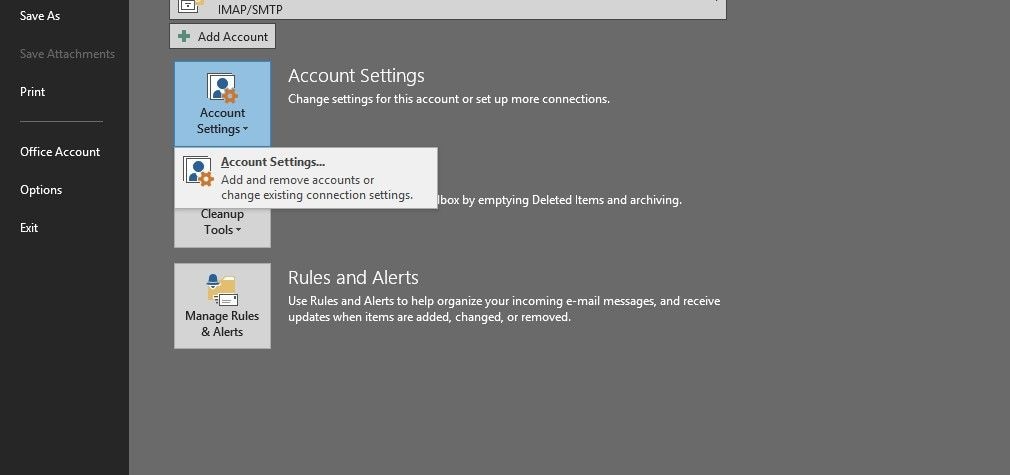
- Starten Sie Outlook und klicken Sie auf Datei
- Gehen Sie zu Kontoeinstellungen -> Kontoeinstellungen
- Gehen Sie im Kontoeinstellungen Menü auf Ändern
- Gehen Sie zu Weitere Einstellungen und klicken Sie auf Ausgehender Server
- Aktivieren Sie das Kontrollkästchen neben "Mein Postausgangsserver (SMTP) erfordert Authentifizierung".
- Aktivieren Sie das Kontrollkästchen neben "Vor dem Versenden von E-Mails beim Posteingangsserver anmelden".
Methode 2: Deaktivieren Sie das Antivirenprogramm und die Firewall
Wenn die obige Methode nicht funktioniert, könnte der Fehler 0x800300fd durch eine Firewall oder Antivirensoftware auf Ihrem Computer verursacht werden, die wahrscheinlich die Übertragung von Nachrichten blockiert; sowohl eingehende als auch ausgehende.
- Deinstallieren Sie die Firewall und die Antiviren-Software auf Ihrem PC
- Löschen Sie alle Junk-Dateien der Antiviren-Software.
- Starten Sie Ihren PC neu
- Starten Sie Ihr Outlook-System
Methode 3: Add-Ins deaktivieren
Einige Add-Ins werden so an Outlook angehängt, dass das Schließen der Anwendung unmöglich wird. Um zu erkennen, ob Ihr Problem durch ein Add-In ausgelöst wird, deaktivieren Sie alle Add-Ins und beobachten Sie, ob das Problem verschwindet. Wenn Ihr Outlook danach ohne Probleme geschlossen wird, können Sie die Add-Ins nacheinander aktivieren (starten Sie Outlook neu, wenn Sie jedes Add-In aktivieren), um herauszufinden, welches der Add-Ins für das Problem verantwortlich ist.
Sie können Add-Ins deaktivieren, indem Sie die folgenden Schritte ausführen.
- Outlook 2007
Gehen Sie zu Tools, klicken Sie auf Trust Center. Gehen Sie nun zum Add-Ins Abschnitt und wählen Sie die Art des Add-Ins, das Sie verwalten möchten und klicken Sie auf
- Outlook/ 2019 / 2013 / 2010 / 2016 Office 365
Gehen Sie zu Datei und klicken Sie auf Optionen. Gehen Sie nun zum Abschnitt Add-Ins und
Methode 4: Erstellen Sie ein neues Profil
Wenn Sie nach dem Ausprobieren der oben genannten Methoden immer noch den Fehler 0x800300fd in Outlook erhalten, können Sie versuchen, ein neues Profil in Ihrem Outlook-Konto zu erstellen. Starten Sie zunächst Ihr System neu und starten Sie dann Ihr Outlook, erstellen Sie ein neues Profil und versuchen Sie, neue Nachrichten zu versenden.
Methode 5: Verwenden Sie das Stellar Outlook Repair Tool
Wenn die oben genannten Methoden nicht funktionieren, können Sie sicher sein, dass ein professionelles Outlook-Reparatur-Tool wie das Stellar Repair Tool das Problem bequem für Sie lösen kann.
Schritte zum Reparieren von Outlook-Datendateien (.pst) mit Stellar Professional Repair for Outlook
- Schritt 1: Laden Sie das Stellar Repair Tool herunter und installieren Sie es.
- Schritt 2: Öffnen Sie das Stellar Professional Outlook Repair Tool
- Schritt 3: Klicken Sie im Menü mit "PST-Datei für die Reparatur auswählen" auf Suchen oder Durchsuchen, um die PST-Datei auszuwählen, die Sie reparieren möchten.
- Schritt 4: Wählen Sie die Reparieren Schaltfläche, um den Scanvorgang zu starten.
Hinweis: Die Dauer der Überprüfung hängt von der Dateigröße der PST-Datei und dem Grad der Beschädigung ab. Das Programmfenster gibt Ihnen die Möglichkeit, den Scanvorgang zu stoppen, wann immer Sie wollen, indem Sie im Dialogfeld "PST-Datei reparieren" die "Stopp" Schaltfläche anklicken.
- Schritt 5: Nach dem Scannen werden alle wiederhergestellten PST-Dateien im linken Teil des Vorschaufensters angezeigt. Wählen Sie einen Ordner oder eine Datei, um den Inhalt in der Mitte und die Details auf der rechten Seite des Fensters anzuzeigen.
Hinweis: Gelöschte E-Mails, die mit dem Stellar Outlook Professional Tool wiederhergestellt wurden, sind in der Vorschauoberfläche besonders rot markiert
- Schritt 6: Speichern Sie die reparierte .pst-Datei. Klicken Sie auf das Symbol "Reparierte Datei speichern" im Startmenü
- Schritt 7: Wählen Sie im "Speichern unter" Feld die PST Option. HINWEIS: Sie können die reparierte PST Datei in verschiedenen Dateiformaten wie EML, HTML, MSG, RTF, etc. speichern.
- Schritt 8: Speichern Sie die reparierte PST-Datei in dem Ordner oder unter dem gewünschten Pfad.
- Schritt 9: Klicken Sie auf OK
- Schritt 10: Wählen Sie nach Aufforderung durch das Fenster OK. Die reparierte .PST-Datei wird nun am gewünschten Ort gespeichert.
Zusammenfassung
Das Stellar Outlook Professional Repair Tool stellt beschädigte Microsoft Outlook .pst-Dateien wieder her, unabhängig von der Größe oder dem Grad der Beschädigung der Datei. Dieses Tool kann auch erfolgreich alle gelöschten oder verlorenen Mailboxdaten wiederherstellen.
Das Stellar PST Professional Recovery Tool ist in einer Professional- und einer Techniker-Version erhältlich. Beide können effektiv für die Reparatur von beschädigten Outlook PST-Dateien verwendet werden.
Wenn Sie Probleme mit dem Fehler 0x800300fd oder beschädigten .PST-Dateien in Microsoft Outlook haben, ist das Stellar Outlook Professional Repair Tool der bequemste und praktischste Ausweg. Sie können das Tool auch verwenden, um viele andere gängige Outlook-Probleme zu lösen.
Dateien retten & reparieren
- Video wiederhrestellen
- TikTok-Videos wiederherstelllen
- M4A-Dateien wiederherstellen
- QuickTime-Videos wiederherstelllen
- MKV-Videos wiederherstellen
- MP4-Videos wiederherstellen
- Video reparieren
- Foto wiederhrestellen
- Die kostenlosen Foto-Wiederherstellungsprogramme
- Instagram-Fotos wiederherstellen
- Dauerhaft gelöschte Bilder wiederherstellen
- Snapchat Bilder wiederherzustellen
- Fotos von Micro-SD-Karten wiederherstellen
- Foto reparieren
- Unlesbare Bilder reparieren
- Die beste JPG-Fotoreparatur-Software
- JPG-Dateien reparieren
- Beschädigte Fotos reparieren
- Dokument wiederherstellen
- Ungespeicherte Word-Dokumente
- Beschädigte Word-Datei
- Ungespeicherte PowerPoint-Datei
- Verlorene PDF-Dateien
- Verlorene PDF-Dateien
- Dokument reparieren
- Excel-Dateien reparieren
- Excel-Fehler beheben
- Word-Reparatur-Tool
- Schreibgeschützte Excel-Dateien
- Excel-Arbeitsmappe reparieren
- Mehr


Classen Becker
chief Editor